Créer
un bouton
¤¤¤¤¤¤¤¤¤¤¤¤¤¤¤¤¤¤¤¤¤
Pour faire votre bouton vous allez avoir besoin de cette
image
1 - Faire Calque – nouveau calque bitmap que vous nommé
fond voir capture
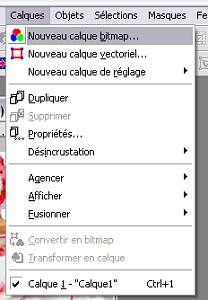
2 - Faire Calque – agencer – descendre comme sur la capture

3 - Aller dans la palette des calques qui doit toujours être sur
votre plan de travail
et clique sur le calque fond pour l’activer voir la capture

4 - Avec votre outil pipette choisissez une couleur d’avant plan
dans votre image pour mettre sur le fond

5 - Prenez votre pot de peinture et verser sur votre calque de fond.
Vous devez avoir ceci

6 - Reprenez votre outil pipette et choisissez une autre couleur pour
votre arrière plan

7 - Faire calque - fusionner – fusionner tout (aplatir)
8 - Faire image – ajouter un cadre – symétrique cochée
– 20 partout voir la capture

9 - Faire effets – effets 3 D – bouton
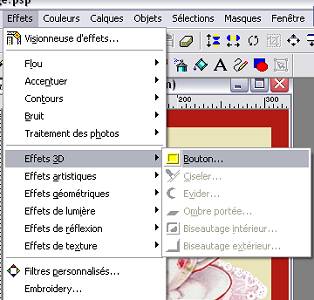
Hauteur et largeur 20 – opacité 100 – cocher bord
transparent voir la capture
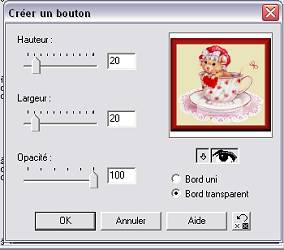
10 - Calque – nouveau calque bitmap – prenez voter outil
texte et
signer votre papier comme montré sur le tut premier papier.
11 - Calques - fusionner - fusionner tout (aplatir)
Voilà votre bouton terminé.
Voici le mien réduit à 60%

¤¤¤¤¤¤¤¤¤¤¤
Vous pouvez vous faire un papier avec votre
bouton.
(Pour avoir les informations sur votre image,
vous faites : image – informations sur l’image )

une nouvelle fenêtre s’ouvre avec la hauteur la largeur
et d’autres infos )

1 - Ouvrir une image de 1024 x par la
hauteur de votre bouton
2 - Avec la pipette prendre une couleur d’avant plan dans votre
image
et la mettre dans votre image de 1024 x …
3 - Allez sur votre image du bouton faire édition - copier
4 - Aller sur votre image de 1024 x … et faire édition
– copier comme nouveau calque.
5 - Avec voter outil de déplacement ![]() positionner votre bouton à gauche
positionner votre bouton à gauche
Faire calque – fusionner tout (aplatir)
Mon bouton en papier à lettre réduit à
60 %
Cliquez pour le voir en grand
Vous pouvez en faire plusieurs avec des images et des
couleurs différentes.
C'est super vous commencez à savoir des choses intéressantes.

